Hướng dẫn cài đặt webserver Nginx DirectAdmin
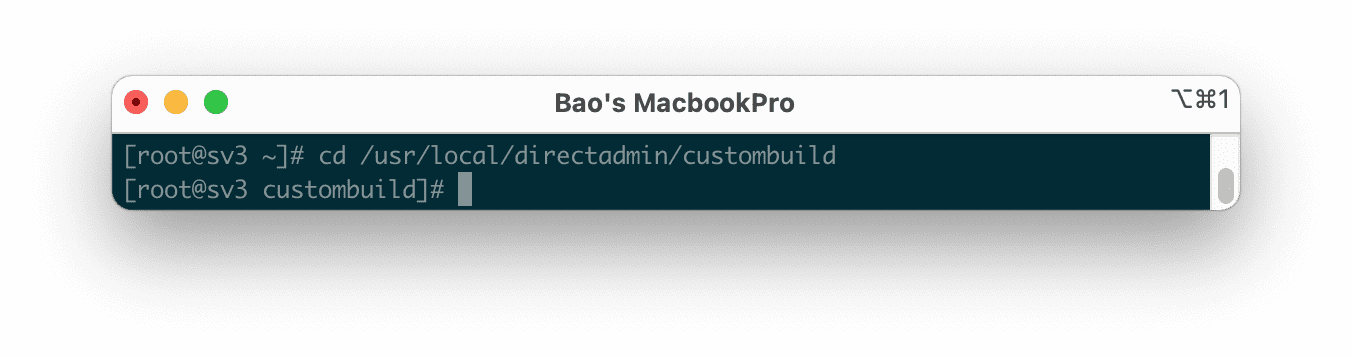
Trong bài viết này mình sẽ hướng dẫn cài đặt webserver Nginx DirectAdmin.
1. Tổng quan về webserver Nginx
Nginx, được cách điệu là NGINX hoặc nginx hoặc NginX, là một máy chủ web cũng có thể được sử dụng làm proxy ngược, cân bằng tải, proxy mail và bộ đệm HTTP. Phần mềm được tạo bởi Igor Sysoev và phát hành công khai vào năm 2004.
Với nhiều bài kiểm tra so sánh giữa Nginx và Apache(webserver mặc định khi cài đặt DirectAdmin) thì Nginx có hiệu suất cao hơn ở các website tĩnh. Còn đối với website động thì cả hai đều cho hiệu suất ngay nhau.
Tuy nhiên nginx không hỗ trợ tệp tin .htaccess nên nếu bạn sử dụng WordPress thì nên bỏ qua bài này và tham khảo bài viết sau vừa sử dụng Nginx lẫn Apache để khắc phục vấn đề này và cũng giúp tăng tốc các website tĩnh:
- Hướng dẫn reverse-proxy NGINX_Apache Directadmin
2. SSH vào hệ thống DirectAdmin của bạn
Để cài đặt webserver Nginx DirectAdmin, đầu tiên chúng ta cần SSH hoặc truy cập VPS hoặc máy chủ của bạn với quyền root trước. Nếu bạn chưa biết cách SSH vào VPS hoặc Server của bạn thì bạn có thể tham khảo bài viết hướng dẫn sau:
- Hướng dẫn đăng nhập vào VPS Linux với giao thức SSH
Sau khi đã SSH thành công chúng ta tiếp tục với bước tiếp theo kiểm tra các điều kiện cần thiết trước khi cài đặt webserver Nginx DirectAdmin.
2. Yêu cầu hệ thống trước khi cài đặt webserver Nginx DirectAdmin
Để cài đặt webserver Nginx DirectAdmin thì VPS/Server của bạn hầu như không cần quá nhiều điều kiện gì cả chỉ cần phiên bản CustomBuild 2.0 là có thể cài đặt được rồi.
Để kiểm tra phiên bản CustomBuild đang sử dụng mời bạn xem qua bài hướng dẫn ngắn sau:
- Kiểm tra phiên bản CustomBuild đang sử dụng (check custombuild version)
Trong trường hợp phiên bản CustomBuild của bạn thấp hơn 2.0 thì bạn cần nâng cấp CustomBuild 1.x lên 2.0, bạn có thể xem qua bài hướng dẫn sau:
- Nâng cấp phiên bản CustomBuild từ 1.x lên 2.0
Sau khi đã có CustomBuild 2.0 chúng ta tiếp tục các bước sau để cài đặt webserver Nginx DirectAdmin.
3. Cài đặt webserver Nginx DirectAdmin
Chúng ta tiếp tục sử dụng các lệnh sau để cài đặt webserver Nginx DirectAdmin:
cd /usr/local/directadmin/custombuild
./build set webserver nginx
./build update
./build set php1_mode php-fpm
./build set php2_mode php-fpm
./build set php3_mode php-fpm
./build set php4_mode php-fpm
./build all d
./build rewrite_confs
Giải thích các lệnh trên:
- Lệnh 1: Di chuyển đến thư mục
custombuild. - Lệnh 2: Điều chỉnh cấu hình
webserverthànhnginx. - Lệnh 3: Cập nhật lại
custombuild script. - Lệnh 4: Điều chỉnh cấu hình
php1_modethànhphp-fpmđể tương thích tốt vớinginx. - Lệnh 5: Điều chỉnh cấu hình
php2_modethànhphp-fpmđể tương thích tốt vớinginx. - Lệnh 6: Điều chỉnh cấu hình
php3_modethànhphp-fpmđể tương thích tốt vớinginx. - Lệnh 7: Điều chỉnh cấu hình
php4_modethànhphp-fpmđể tương thích tốt vớinginx. - Lệnh 8: Bắt đầu cài lại toàn bộ các dịch vụ đi đi kèm
DirectAdmintheo cấu hình mới.(Lệnh này chạy tương đối lâu nếu VPS/Server của bạn có cấu hình hạn chế). Với VPS 4 CPU Cores của mình mất khoảng 40 phút. Thời gian này có thể dài hơn nếu bạn sử dụng nhiều hơn 1 phiên bản PHP. - Lệnh 9: Sử dụng lại cấu hình tùy chỉnh của bạn, còn nếu muốn mọi thứ mặc định bỏ qua lệnh này.
Dưới đây là hình ảnh thứ tự khi thực hiện các lệnh trên và chú thích từng ảnh:
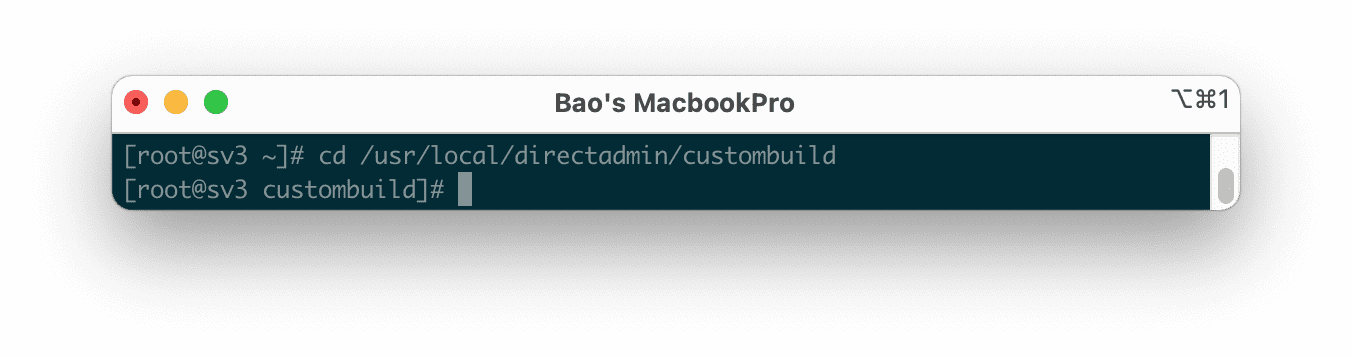
custombuild.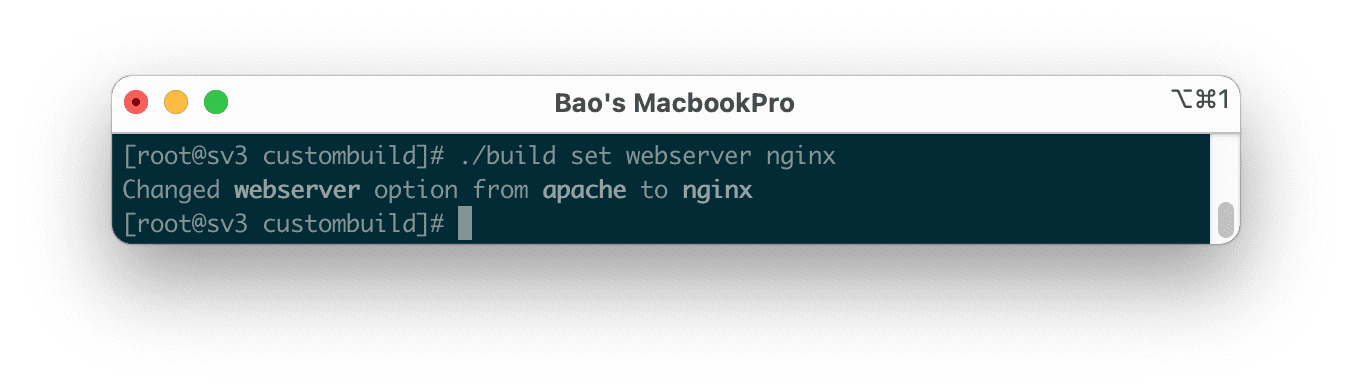
webserver thành nginx.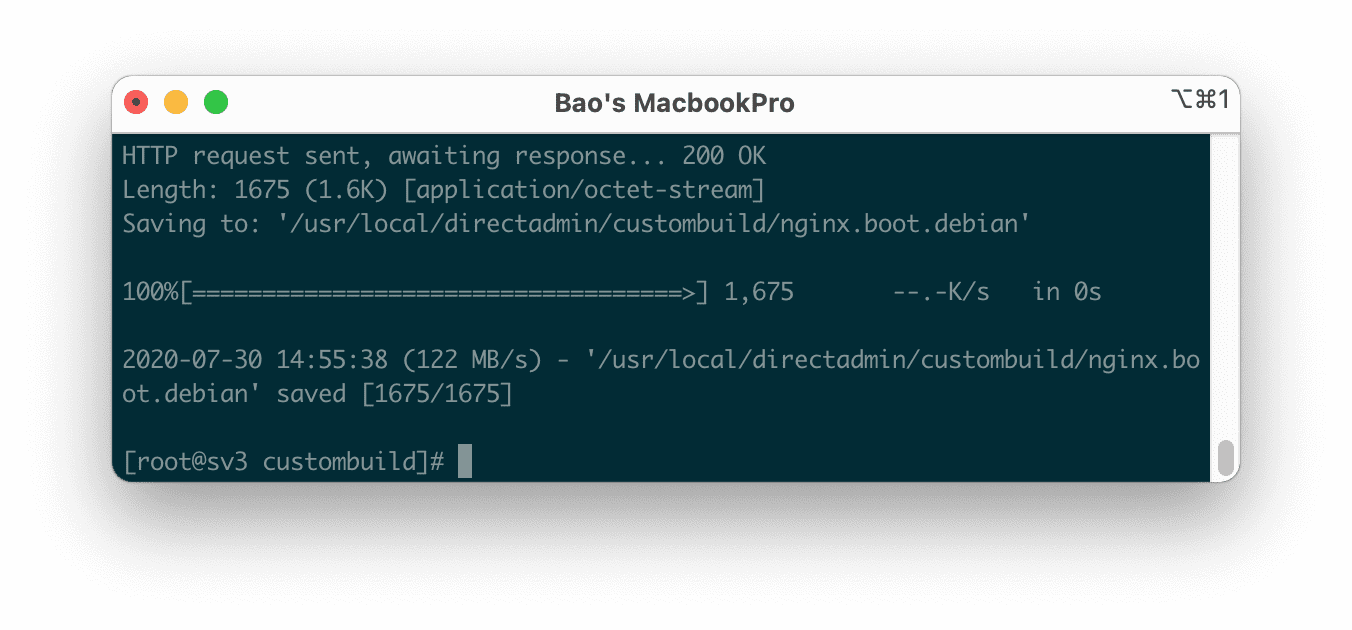
custombuild script.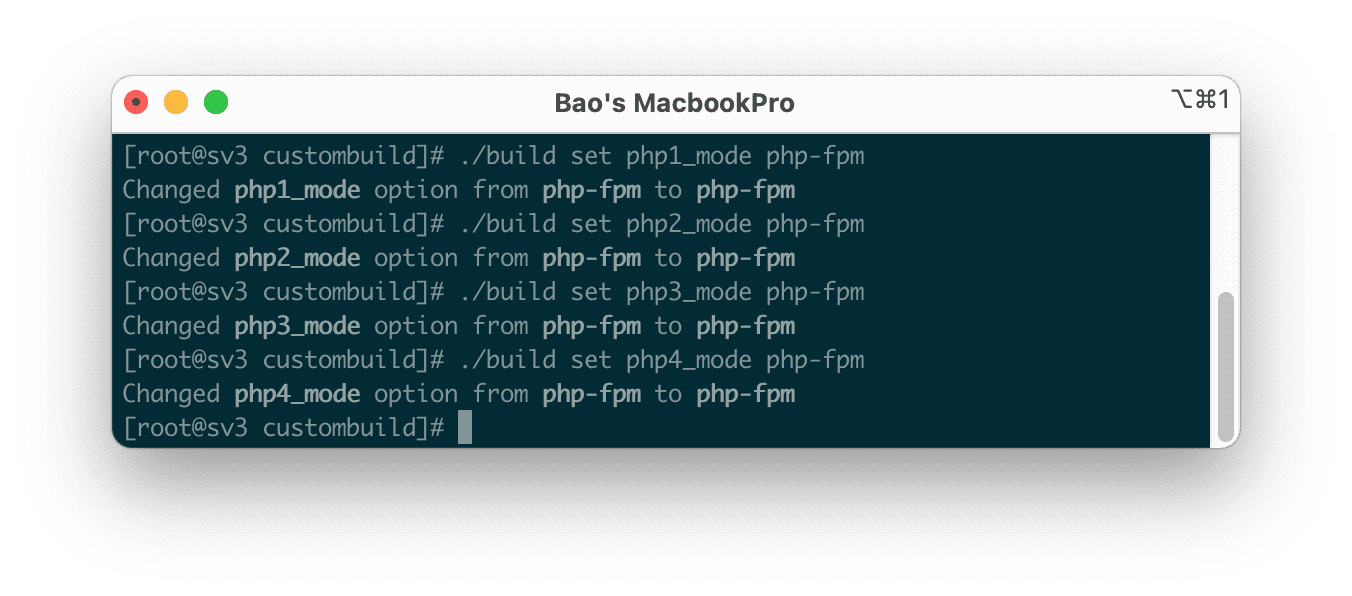
php1,2,3,4_mode thành php-fpm để tương thích tốt với nginx.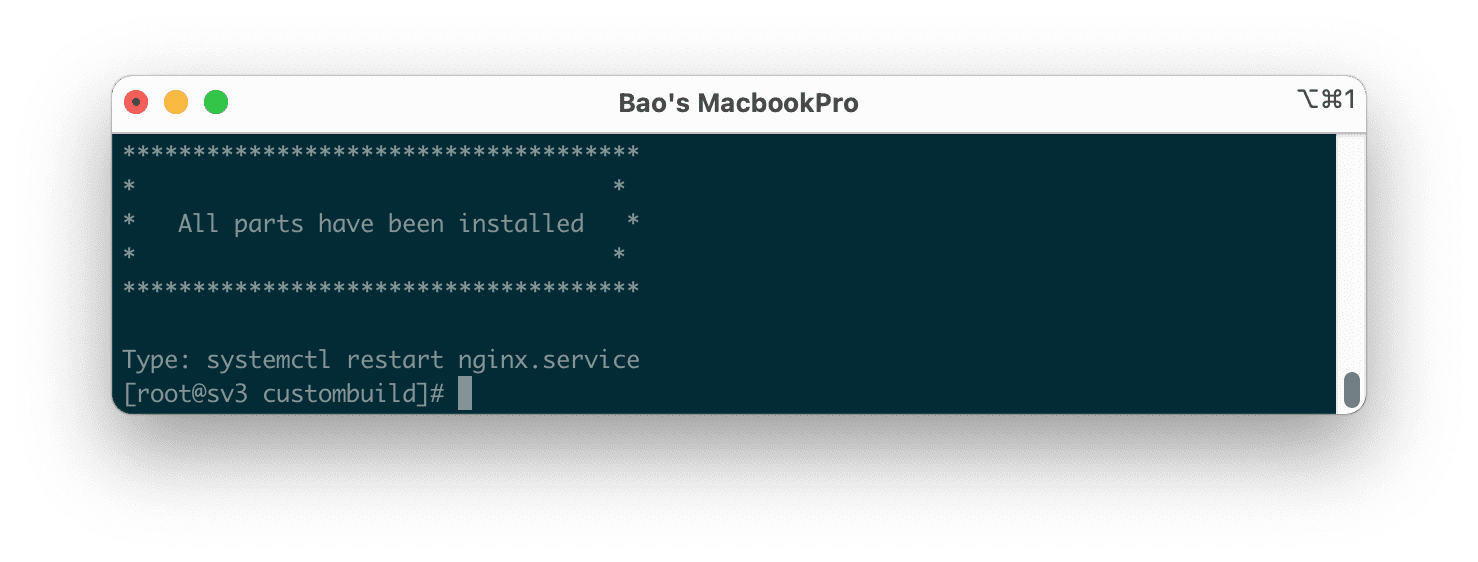
DirectAdmin theo cấu hình mới.(Lệnh này chạy tương đối lâu nếu VPS/Server của bạn có cấu hình hạn chế). Với VPS 4 CPU Cores của mình mất khoảng 40 phút. Thời gian này có thể dài hơn nếu bạn sử dụng nhiều hơn 1 phiên bản PHP.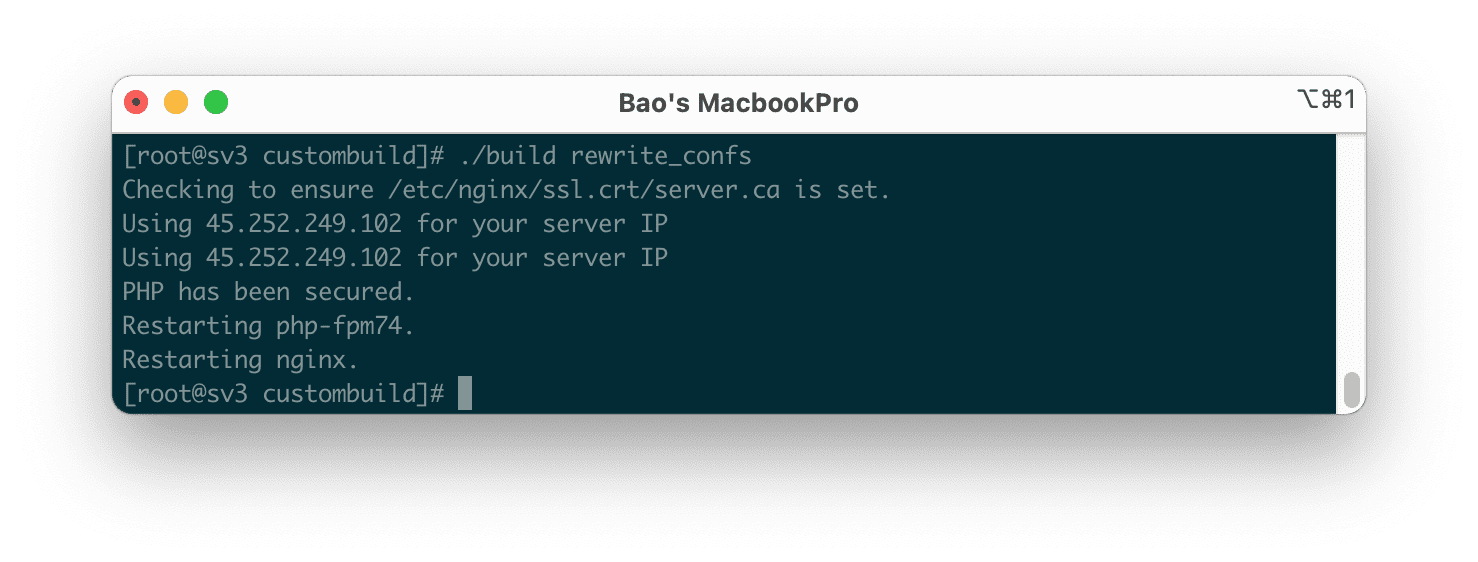
Như vậy là chúng ta đã hoàn tất quá trình cài đặt webserver Nginx DirectAdmin. Để xem phiên bản Nginx đang sử dụng các bạn sử dụng lệnh nginx -v. Dưới đây là kết quả của mình.
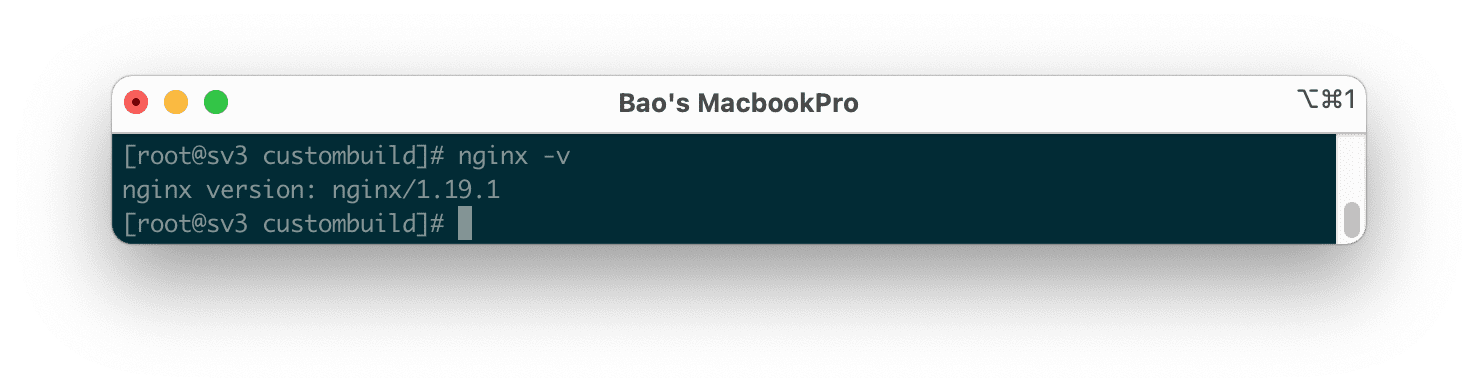
4. Tổng kết
Như vậy là bạn đã nắm được cách cài đặt webserver Nginx DirectAdmin. Việc chuyển sang sử dụng webserver Nginx sẽ giúp VPS/Server của bạn xử lý tốt hơn đối với các website tĩnh nếu so với Apache.
Nếu thấy bài viết hữu ích đừng quên đánh giá 5 sao.
Chúc các bạn thực hiện thành công.
Xem thêm các bài viết hữu ích về DirectAdmin tại đường dẫn sau:
- Tổng hợp hướng dẫn sử dụng DirectAdmin.
Nếu các bạn cần hỗ trợ các bạn có thể liên hệ bộ phận hỗ trợ theo các cách bên dưới:
- Hotline: 0569 395 495
- Ticket/Email: Bạn dùng email đăng ký dịch vụ gửi trực tiếp về: support@partner.com.vn

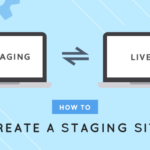
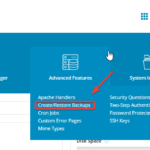
0 Comments